在word中在字体上怎样添加单删除线或双删除线?
1、首先打开一个word文档,在文章中发现有两个“张开了”选中这三个字,之后在菜单栏里字体的下面 ,有一个小斜箭头,点击这个小箭头。
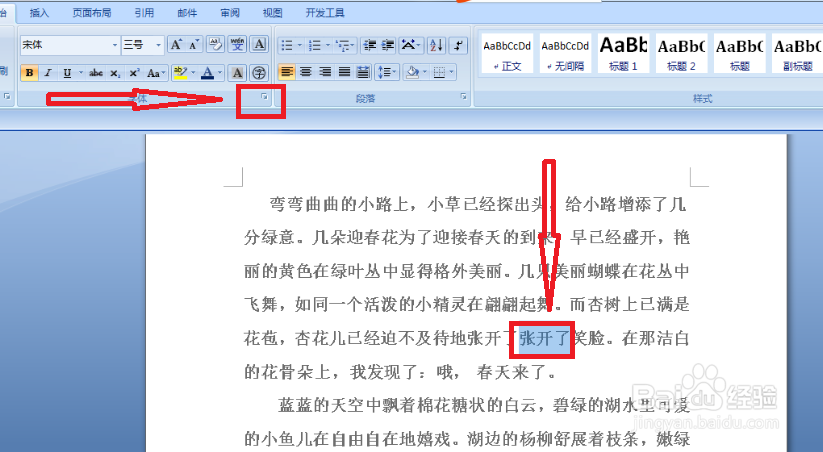
2、这时在弹出的字体菜单里,在下方找到效果 ,接下来在删除线 前打对号,这时我们可以看到“张开了”这三个字的效果,点击确定。

3、这时回到word中,看到了删除线的效果。但是这时我们看到的字体和效果不是很醒目,一眼看上去不是很明显。

4、接下来,我们可以换一下字体的颜色,删除线的颜色随着你选的字体的颜色变化,现在删除线也变成了红色,在效果的双删除线下打对号 。最后点击确定 。

5、这时看一下文章中的效果。

1、打开word文档,选中“张开了”三个字。
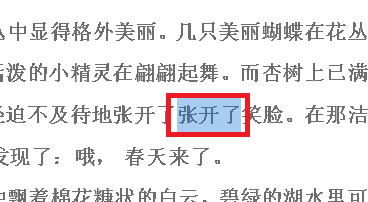
2、我们在菜单栏中找到小写的abc ,点击一下,就填上了删除线,再点一下就取消了删除线,这种方法不能填上双删除线。
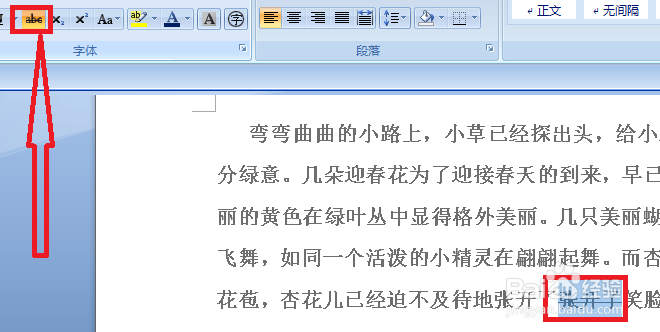
声明:本网站引用、摘录或转载内容仅供网站访问者交流或参考,不代表本站立场,如存在版权或非法内容,请联系站长删除,联系邮箱:site.kefu@qq.com。
阅读量:34
阅读量:192
阅读量:193
阅读量:178
阅读量:62